MX Player – известный и востребованный видеоплеер, предназначенный для устройств на базе Андроид. Он поддерживает различные форматы воспроизведения, обладает множеством полезных параметров, которые будут рассмотрены ниже.
Какие форматы поддерживает MX Player
Плеер воспроизводит следующие форматы:
Это даже неполный список. Видеоплеер воспроизводит многоканальный звук, что является неоспоримым достоинством.
Осторожно! Выделяется один минус – программа не поддерживает аудиодорожки dts. За счет комплекса разных кодеков плеер воспроизводит программные и аппаратные режимы декодирования.
Параметры настроек плеера
Интерфейс программы прост и незамысловат. Управлять ей легко, сообразит даже неопытный человек. Манипуляции в виде вертикального проведения пальцем в правой части экрана позволят регулировать громкость звука. Пользователь сможет менять яркость картинки, перематывать фильм.
Вот список доступных настроек MX Player для Андроид:
- Воспроизведение видео в фоновом режиме. Программа показывает фильм, когда работает фоном. Пользователь может включить видео, свернув окно.
- Показ видео при режиме онлайн. Программа воспроизводит онлайновые фильмы.
- Настройка показа субтитров. Это главная опция программы. Благодаря ей пользователь сможет просматривать сериалы до момента их официального выпуска. Но не каждый знает, что субтитры настраиваются по размерам, шрифту.
- Запоминание времени при нажатии паузы. Пользователь сможет вернуться на то место, на котором он закончил просмотр.
- Поддержка аудио, любой файл можно прогнать через аудиопроигрыватель.
- Выбор темы оформления. Пользователь по желанию поменяет внешний вид плеера, сделав его удобным и привлекательным для себя.
- Синхронизация настроек. Если пользователь тратит много времени на настройку плеера, то будет неприятно, когда они собьются. Во избежание непредвиденных ситуаций, важно сохранять все опции программы через команду «Экспорт». Клиент может загрузить файл в облако и использовать его для синхронизации настроек, если видеопроигрыватель стоит на нескольких устройствах.
- Защита от детей. Чтобы малыш не нажимал на телефон во время просмотра, можно активировать блокировку. В программе их несколько разновидностей, одна из них специально для детей.
- Скрытие папок и файлов. Видеопроигрыватель просматривает содержимое памяти и показывает все видеофайлы в списке воспроизведения. Если пользователь желает спрятать фильмы, программы, то необходимо выбрать их и задать команду «спрятать».
Благодаря использованию всех ядер для декодирования сжатого файла улучшилась производительность. Вовлечение ресурсов повысило прирост скорости на 70%. Программа каждый день пролистывает тысячи видеофильмов, которые заливают в Интернет, и в результате предоставляет пользователю возможность сделать индивидуальный выбор в соответствии с его предпочтениями.
Самый быстрый способ синхронизации звука и видео
Видеоплеер отлично подходит для просмотра фильмов на планшете, телефоне. Программа может даже отображать субтитры.
За счет аппаратного ускорения проигрыватель преподносит контент высокого качества и список расширенных возможностей и опций.
Настройка фонового воспроизведения видео
Видеоплеер воспроизводит фильмы только когда приложение открыто на дисплее. При его сворачивании файл прекращает проигрывать. Это не всегда удобно, поскольку вместе с просмотром фильма нельзя ответить на приходящее сообщение, напечатать письмо или воспользоваться социальными сетями.
Доступна в MX Player настройка, позволяющая сделать так, чтобы фильмы проигрывались в фоновом режиме даже, когда приложение свернуто. Для этого нужно:
- В правом верхнем углу расположено три точки, следует нажать на них.
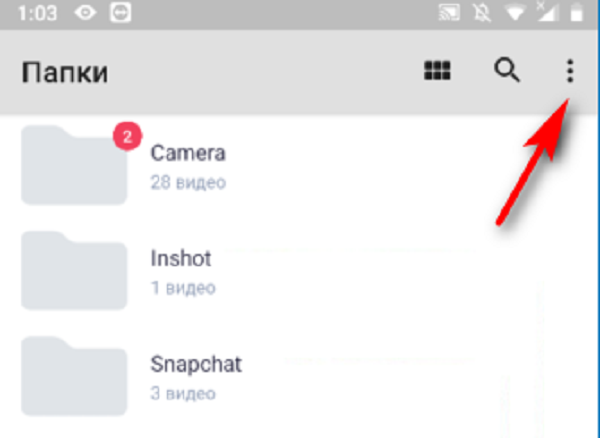
- Далее открывается раздел «Настройки».
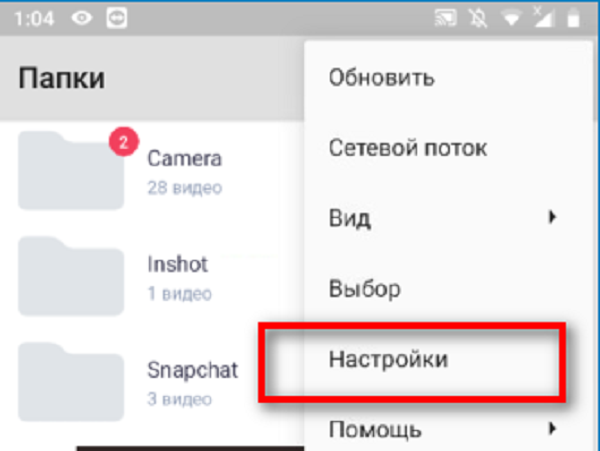
- В списке выбирается вкладка «Плеер».
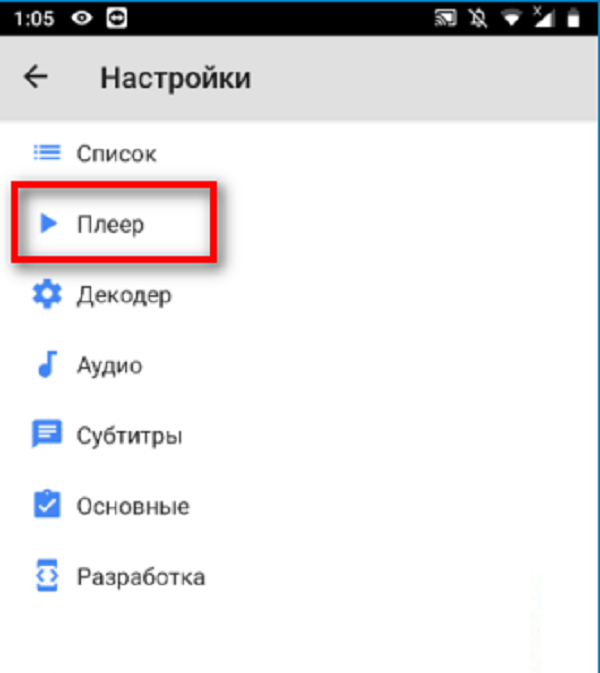
- Ставится галочка возле текста «Фоновое воспроизведение».
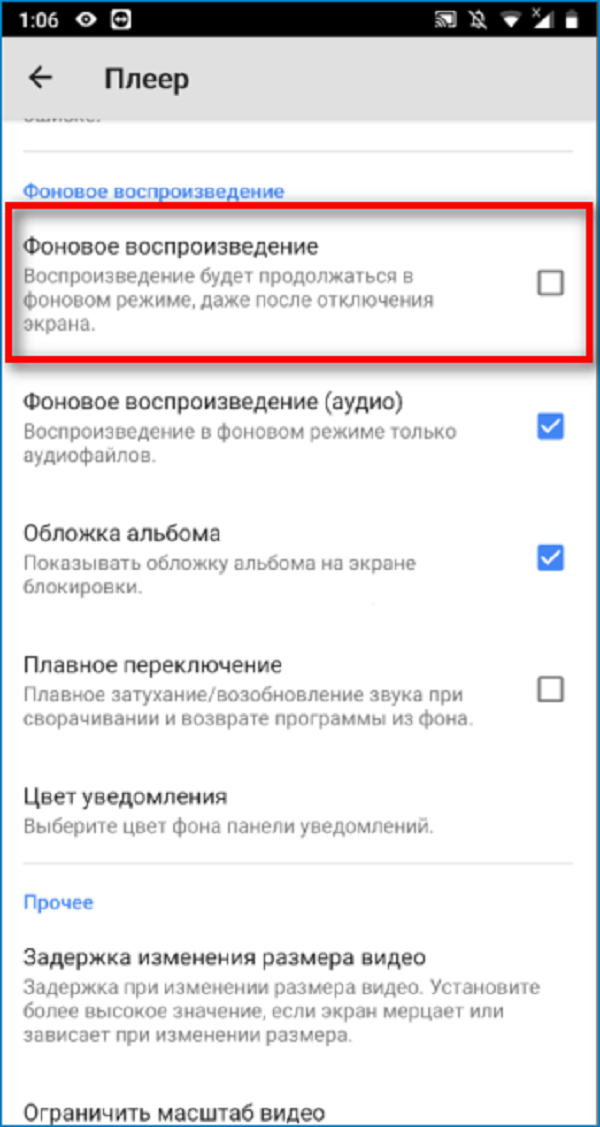
Справка! При активации опции фонового воспроизведения при необходимости поставить на паузу, это делают вручную. При сворачивании окна проигрывание фильма не остановится.
Включение субтитров
Большое преимущество видеопроигрывателя заключается в том, что оно способно показывать фильмы с субтитрами. Эта функция окажется полезной, если пользователь желает просмотреть видео в оригинальном исполнении или с другими целями.
Видеопроигрыватель способен поддерживать субтитры разных форматов:
Текст на экране можно редактировать по своему желанию, отображая в различных вариациях. Пользователь выбирает нужную стилистику, размер шрифта и даже цвет. Эта опция действительно необходима, поскольку размеры телефонов у всех разные. Кому-то нравится читать крупный текст, а другим наоборот – мелкий.
Чтобы настроить субтитры, необходимо следовать алгоритму:
- Зайти в настройки смартфона.
- Открыть раздел «Субтитры».
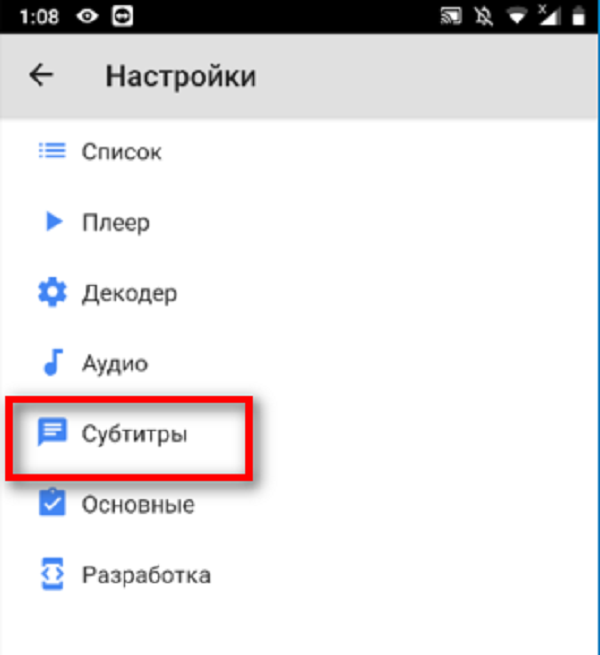
- Кликнуть на «Текст». Здесь можно настроить размер букв, масштаб, цвет фона. Также выбрать жирный шрифт, нажав галочку возле окошка с надписью. При необходимости выставить тень.
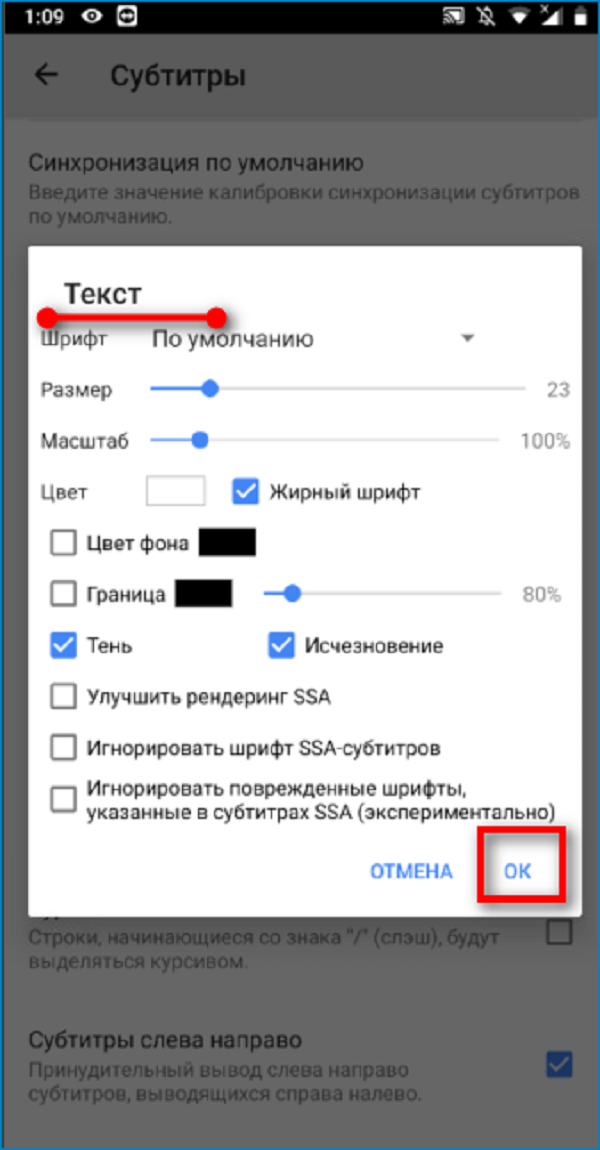
- После проделанных манипуляций следует нажать «ОК». Это подтвердит изменение настроек.
Аналогично пользователь может настроить MX Player, поменяв и другие опции, к примеру, «Стиль». Корректировка настроек доступна в любое время. Также для отдельных видеофильмов ставят свои желаемые опции.
Воспроизведение видео с момента остановки
Чтобы запомнить позицию просмотра, необходимо выполнить последовательные действия:
- Кликнуть на меню настройки MX Player для Андроид.
- В разделе «Плеер» выбрать требуемую опцию. В данном случае – «Воспроизведение». Нажав на окошко «Продолжить» рядом с настройкой, а потом «Да», человек будет просматривать фильм с того момента, на котором остановился. Программа запомнит время просмотра.
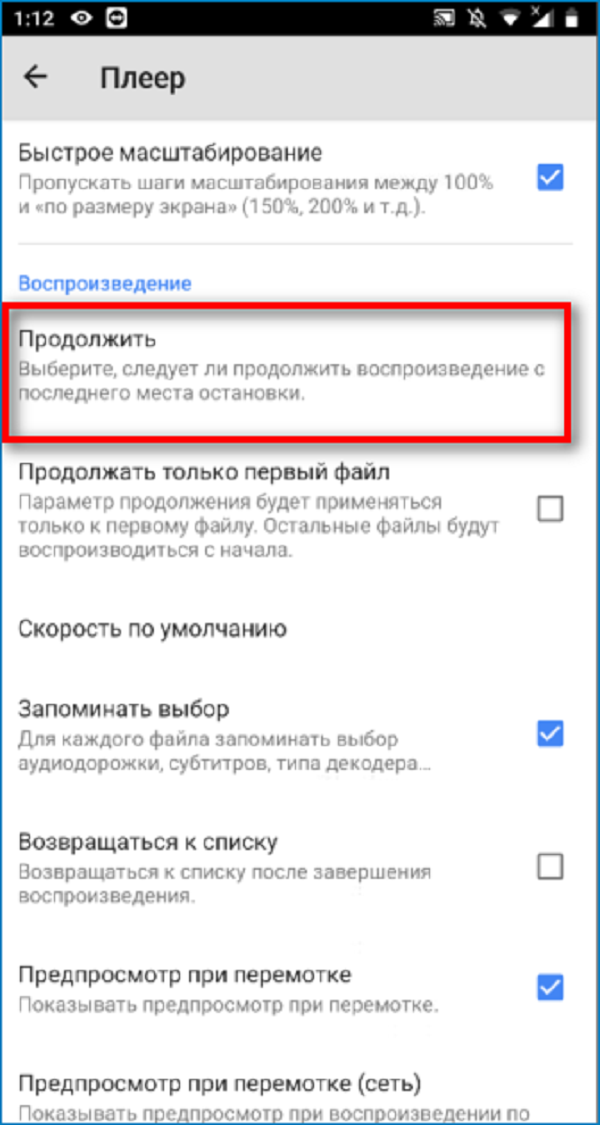
- Также можно сделать так, чтобы система задавала вопрос о варианте просмотра при каждом запуске.
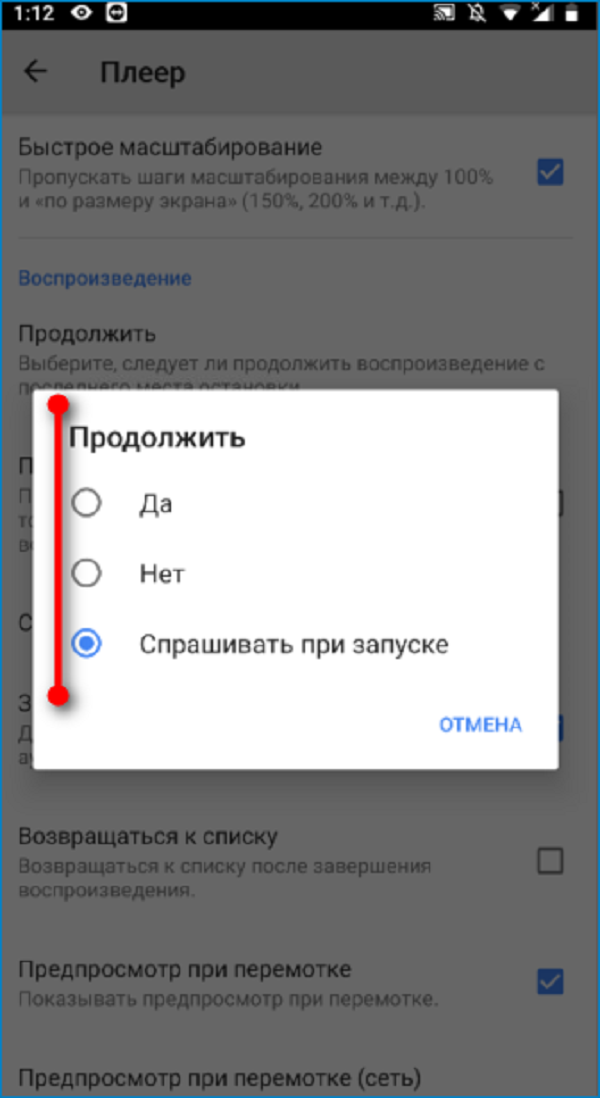
Отстройка MX Player в качестве аудио проигрывателя
Программа проигрывателя предназначена не только для показа фильмов и клипов, но и воспроизведения аудиопроизведений. Пользователь сможет в фоновом режиме прослушивать файлы. Это выполняется через настройки. Если не менять заводские опции, то музыка прекратит проигрывать при сворачивании плеера.
Пользователи интересуются вопросом, как настроить MX Player на Андроид для прослушивания музыки. Для активации этой опции необходимо:
- Открыть раздел «Настройки», нажав на три точки, расположенных в правом верхнем углу.
- Кликнуть на кнопку «Аудио».
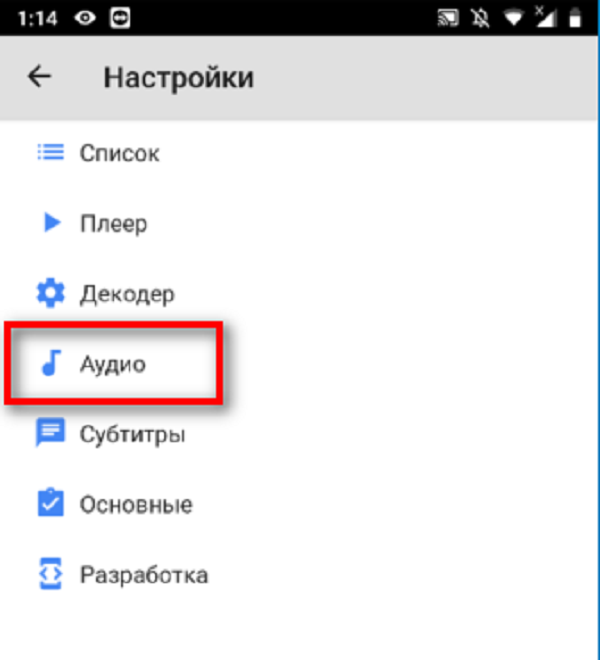
- Возле строки «Аудиоплеер» поставить галочку. Через главные настройки выбрать режим фонового воспроизведения.
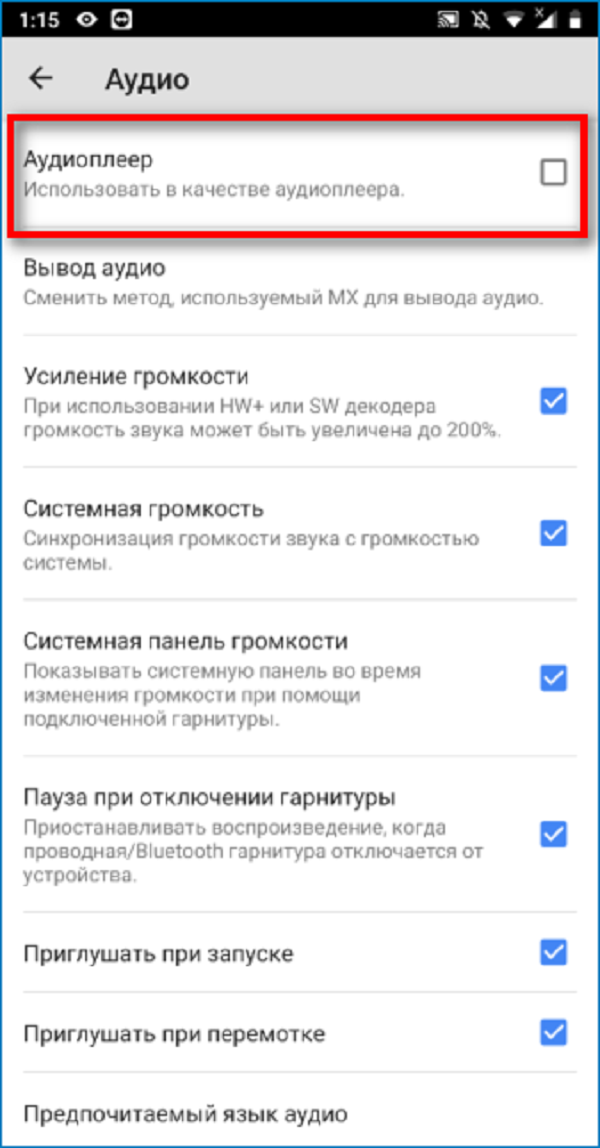
Как исправить рассинхронизацию звука и видео на Android?
В VLC для Android, если вы обнаружите, что звук определенного фильма или видео не синхронизирован, вы можете исправить это, используя функция задержки звука. Вы можете указать, на сколько задержать звук в миллисекундах. Если звук задерживается на 1000 миллисекунд, он будет воспроизводиться через 1 секунду после видео.
Как исправить задержку звука на Android?
- Перейдите в «Меню настроек» приложения «Метроном».
- Выберите «Смещение задержки звука» в меню настроек приложения.
- Перемещайте ползунок до тех пор, пока светодиоды и звуковой щелчок не будут идеально синхронизированы. 2 из 5 считают эту информацию полезной.
Почему мои аудио и видео не синхронизированы?
Существует ряд обстоятельств, которые могут вызвать рассинхронизацию звука и видео, в том числе следующие: при просмотре телепрограммы это может быть сама трансляция или плохое соединение между вашим кабелем / спутником телеприставки. . На вашем телевизоре также может быть настройка, которая вызывает проблему.
Как исправить отставание между видео и аудио?
- Как ваш телевизор и звуковая панель не синхронизируются. .
- Отрегулируйте задержку звука на телевизоре или звуковой панели. .
- Отключите обработку аудио и видео. .
- Измените аудиоформат на телевизоре. .
- Подключите источник к звуковой панели вместо телевизора.
Как вы синхронизируете аудио и видео приложения?
Множественные глаза позволяет импортировать весь проект (клипы и аудио) и выполняет синхронизацию за вас. Для синхронизации просто откройте Plural Eyes и нажмите «Добавить медиа» или перетащите клипы прямо в приложение. Затем нажмите кнопку «Синхронизировать» и посмотрите, как программа делает свое дело.
Как исправить задержку звука?
- Уменьшите размер буфера. Чем меньше размер буфера, тем меньше задержка. .
- Увеличьте частоту дискретизации. .
- Отключите устройство ввода звука. .
- Используйте аудиодрайверы ASIO в Windows. .
- Используйте специальный аудиоинтерфейс с собственными драйверами. .
- Не используйте устройства Bluetooth и не транслируйте аудио.
Как синхронизировать аудио и видео?
- Коснитесь трехстрочного меню вверху.
- Коснитесь Настройки.
- Нажмите «Видео» в разделе «Дополнительные настройки».
- Установите флажок «Сохранить задержку звука».
Как исправить задержку звука Bluetooth?
- Перейдите в «Настройки»> «О телефоне»> «Номер сборки» и нажмите на него семь раз, чтобы включить параметры разработчика.
- Теперь перейдите в «Настройки»> «Дополнительные настройки»> «Параметры разработчика»> «Аудиокодек Bluetooth».
- Выберите кодек, который хотите использовать.
Исправляет ли eARC синхронизацию губ?
Последнее достижение в области подключения HDMI, называемое улучшенным обратным аудиоканалом (eARC), предназначено как для передачи высококачественных звуковых форматов, так и для решения проблем с синхронизацией губ.
Почему мой звук быстрее видео?
Наиболее частая причина рассинхронизации звука и видео связана с скорость обработки звука. Аудио часто обрабатывается намного быстрее, чем видео, особенно когда речь идет о видео 4K. Видео файлы с высоким разрешением занимают много места, поэтому обработка видеосигнала может занять больше времени, чем аудиосигнала.
Как исправить задержку звука HDMI?
Самый простой способ решить проблему с задержкой HDMI: Увеличьте громкость телевизора / монитора так, чтобы что он немного громче, чем громкость вашего AV-ресивера. Выключите задние и боковые динамики, затем воспроизведите видеопрограмму с большим количеством диалогов и минимальным количеством музыки или звуковых эффектов.
Почему звук на моем Fire TV не синхронизирован?
Чтобы исправить проблемы с задержкой звука, перейдите в Настройки на Fire TV и используйте Ползунок AV Sync. Выберите Настройка синхронизации AV. . Когда аудио и видео синхронизированы, каждый отскок мяча на экране происходит одновременно со вспышкой и щелчком.
Почему голос не синхронизируется с изображением?
Звук из динамиков телевизора не синхронизируется с изображением с помощью Подключение HDMI. . Эта проблема может возникнуть, если аудиоформат устройства HDMI®, подключенного к телевизору, настроен на вывод битового потока (Dolby Digital, Dolby Digital Plus, DTS и т. Д.). Чтобы решить эту проблему, измените аудиоформат устройства HDMI на PCM.
Почему звук на Amazon Prime не синхронизирован?
Существует несколько причин, которые могут привести к задержке / задержке звука, рассинхронизации субтитров видео или ошибкам синхронизации губ при потоковой передаче Amazon Prime Video. . Неправильные настройки соответствия кадров в вашем Apple/ Roku / Samsung / Fire TV, или проблемы с вашими потоковыми устройствами. 2. Старая версия программного обеспечения на вашем устройстве.
Источник: alloya.ru
Лучшие инструменты для синхронизации аудио и видео

Наверняка не раз вам нравился фильм, который вы скачали из Интернета, и вы видели, как аудио и видео не идут рука об руку. Также вероятно, что если вам нравится создавать видео, вы видели их черными, чтобы иметь возможность синхронизировать видео со звуком бетон, с дубляжом, с песней .
Работа с изображениями — гораздо более простой процесс, чем с видео, поскольку мы всегда должны учитывать и изображение, и звук. Если мы не будем осторожны или найдем видео, в котором аудио и видео не идут рука об руку, то мы вам покажем лучшие приложения для синхронизации аудио и видео.
Если вы хотите получить наилучшие результаты, в первую очередь следует помнить, что этот процесс можно сделать только на ПК или Mac. И в iOS, и в Android у нас нет приложения, которое действительно позволяет нам отличать звуковую дорожку от видео, чтобы работать с ними независимо.
Некоторые из приложений, о которых я упоминаю в этой статье, доступны на AndroidОднако эта версия не предлагает те же функции, что и версия для ПК и Mac. Если вы найдете в Play Store приложение, которое утверждает, что позволяет синхронизировать звук с видео, в 99% случаев оно никогда не сработает. позволяют вам делать эту работу, поэтому я приглашаю вас с этого момента не утруждать себя поиском приложений этого типа в Play Store, а также в App Store.
- 1 VLC (Windows/MacOS/Linux)
- 1.1 Как синхронизировать аудио и видео с VLC
- 2.1 Как синхронизировать аудио и видео с Avidemux
- 3.1 Как синхронизировать аудио и видео с VirtualDub
VLC (Windows/MacOS/Linux)
Видеоплеер VLC это инструмент, который нельзя пропустить ни на одном компьютере, не только потому, что он совместим со всеми доступными и существующими видео- и аудиоформатами, но и потому, что он предлагает нам большое количество инструментов для работы с видео.
Загрузка видео с YouTube, доступ к плейлистам IPTV, синхронизация аудио и видео . вот некоторые из функций, которые этот полностью бесплатный проигрыватель с открытым исходным кодом предоставляет нам. Кроме того, он доступен для Windows, macOS и Linux а также для других операционных систем, включая мобильные телефоны, но в версиях, которые позволяют нам воспроизводить только контент.
Как синхронизировать аудио и видео с VLC

- После того, как мы открыли приложение VLC, мы выбираем видео, с которым хотим работать, чтобы настроить синхронизацию аудио и видео.
- Далее нажмите на Инструменты — Настройки.
- В настройках мы переходим к Аудио. В левом нижнем углу нажмите на Все.
- Затем в поле поиска пишем Компенсация десинхронизации звука и мы устанавливаем положительное или отрицательное значение, чтобы звук соответствовал видео. Отображаемое число измеряется в мс.
- Наконец, мы нажимаем на кнопку экономить изменение, которое мы изменили.
Avidemux (Windows/macOS/Linux)
Хотя Avidemux все еще находится в стадии бета-тестирования, это отличный инструмент, который все чаще используется для редактирования видео благодаря большому количеству опций, которые он нам предлагает. приложение с открытым исходным кодом что мы можем скачать в этом ссылка.
Если ваши знания в области редактирования видео более чем базовые, Avidemux — это приложение, которое не требуется предварительных знаний в области редактирования, что делает его идеальным для первых шагов в сложном мире редактирования видео. Помимо того, что мы можем редактировать видео с большим количеством функций и возможностью добавления множества фильтров, он также позволяет нам синхронизировать аудио и видео, а также субтитры.
Как синхронизировать аудио и видео с Avidemux

Чтобы синхронизировать аудио и видео через приложение Avidemux, мы должны выполнить шаги, описанные ниже:
- Прежде всего, мы должны открыть файл, в котором есть проблемы с синхронизацией звука.
- Далее в левом столбце в разделе Аудио выход, ставим галочку Вытеснить и мы выбираем задержку или опережение, которое мы хотим, чтобы звук имел.
- После того, как мы настроили аудио и видео сигнал, нажмите на В меню «Файл» выберите «Сохранить».
Этот процесс продлится более или менее время в зависимости от продолжительности и качества видео, которые мы установили при сохранении изменений в синхронизации звука, которые мы сделали.
ВиртуалДуб (Windows)
Еще одна интересная альтернатива синхронизации аудио и видео находится в Приложение VirtualDub с открытым исходным кодом, приложение, доступное в 32- и 64-битных версиях, которые мы можем скачать по этой ссылке. Чтобы работать с любым видеоформатом, мы должны сначала установить Windows-совместимые кодеки воспроизведения.
Чтобы загрузить новейшие видео- и аудиокодеки, Лучшим вариантом всегда было довериться K-Lite Video Codec Pack, который вы можете скачать с ссылку.
VirtualDub — одно из приложений самый ветеран на рынке, одно из приложений, которое часто использовалось при копировании DVD и последующем добавлении к ним различных звуковых дорожек и субтитров, поэтому производительность при синхронизации аудио и видео просто фантастическая.
Как синхронизировать аудио и видео с VirtualDub

Хотя это приложение не переведено на испанский язык, следуя шагам, которые я покажу вам ниже, мы можем изменить аудио и видео синхронизация в любом видео.
- Как только мы открываем видео, над которым хотим работать, мы переходим в верхнее меню. Аудио и выбираем вариант Чередование.
- В появившемся диалоговом окне переходим к опции Коррекция перекоса звука и Отложить звуковую дорожку на, мы выбираем значение в мс, положительное отрицательное, чтобы правильно настроить дорожку со звуком.
- Наконец, мы нажимаем ОК. Чтобы сохранить изменения, нажмите Файл – Сохранить как и мы устанавливаем формат, в котором хотим сохранить новое видео с синхронизированным звуком.
Final Cut Pro (macOS)

Одно из наиболее полных приложений, доступных для редактирования видео в macOS, можно найти в приложении Final Cut Pro, приложении, созданном Apple и широко распространенном. используется большим количеством профессионалов в области видео.
Приложение выходит за рамки бюджета большинства пользователей, так как его цена выше 300 евро, но если вы действительно собираетесь получить от этого максимум пользы и иметь Mac, вы не найдете лучших приложений, чем это, с разрешения Adobe Premiere.
Adobe Premiere Pro (Windows/macOS)

Единственное приложение, которое сегодня затмевает Final Cut Pro, — это Adobe Premiere, приложение, созданное та же компания, что стоит за Photoshop, чтобы назвать один из самых используемых в мире.
В отличие от Final Cut Pro, Adobe Premiere доступно только по подписке в Adobe Creative Cloud, поэтому начальные инвестиции, которые мы можем сделать, будут меньше, чем вариант, который Apple предлагает нам с Final Cut Pro.
Содержание статьи соответствует нашим принципам редакционная этика. Чтобы сообщить об ошибке, нажмите здесь.
Полный путь к статье: Руководства по Android » Приложения для Android » Лучшие инструменты для синхронизации аудио и видео
Источник: androidguias.com